每次拿到新任务书,没有基地的cad文件怎么办?想快速做个场地模型,可是巧妇也难为无米之炊呀!想画个基地分析,难道只能捣鼓JPG的位图?为了搞个矢量线稿,小伙伴们还在谷歌截图一点点描底图吗,是不是描了几小时眼都描花了,这种手动描图的方式太原始落后了。
今天就来给大家安利一个秒出矢量底图的神器ELK,也就是俗称的麋鹿。Rhino相关的很多插件都是以动物命名的,麋鹿是这样的萌(神)物(兽)!
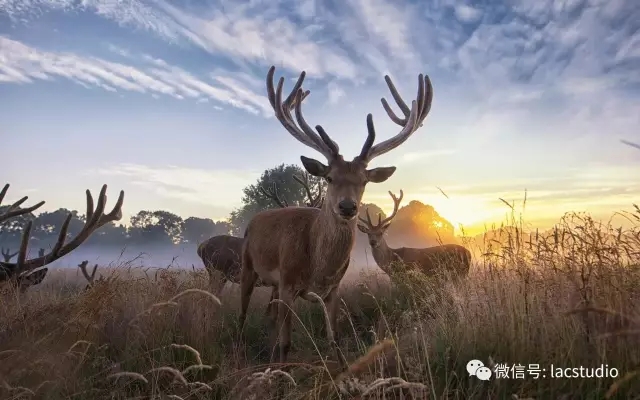
插件ELK的图标自然就是麋鹿的角啦

ELK是Rhino里的Grasshopper平台插件,用来制作城市中的基地底图非常高效省事。大家可以去http://www.food4rhino.com/app/elk页面下载,下载好的gha插件长这样:

当然小编已经帮大家下载打包好啦,公众号后台回复“elk”即可获得本期素材和整理好的GH电池组,包括ELK插件。
磨刀不误砍柴刀,我们先安装这个ELK插件,直接把这个elk3.gha文件拷贝到指定文件夹(在GH面板,通过File——Special Folders——Components Folder即可迅速打开该文件夹),安装后重启Rhino就可以使用了。
安装完毕,小编这就带大家用ELK秒出城市底图。步骤只有简单的几步,总结起来就是:
(1)获取地图原始数据信息
(2)ELK筛选提取为点
(3)点连线成为矢量线稿
有木有觉得超简单,对,就是这么简单。
先来第一步,打开https://www.openstreetmap.org/网站,通过“导出”选项手动选取一个区域,然后就导出了OSM(OpenStreetMap)文件,这个文件包含了该区域的原始数据信息。小编这里选的纽约中央公园附近的街区作为例子。
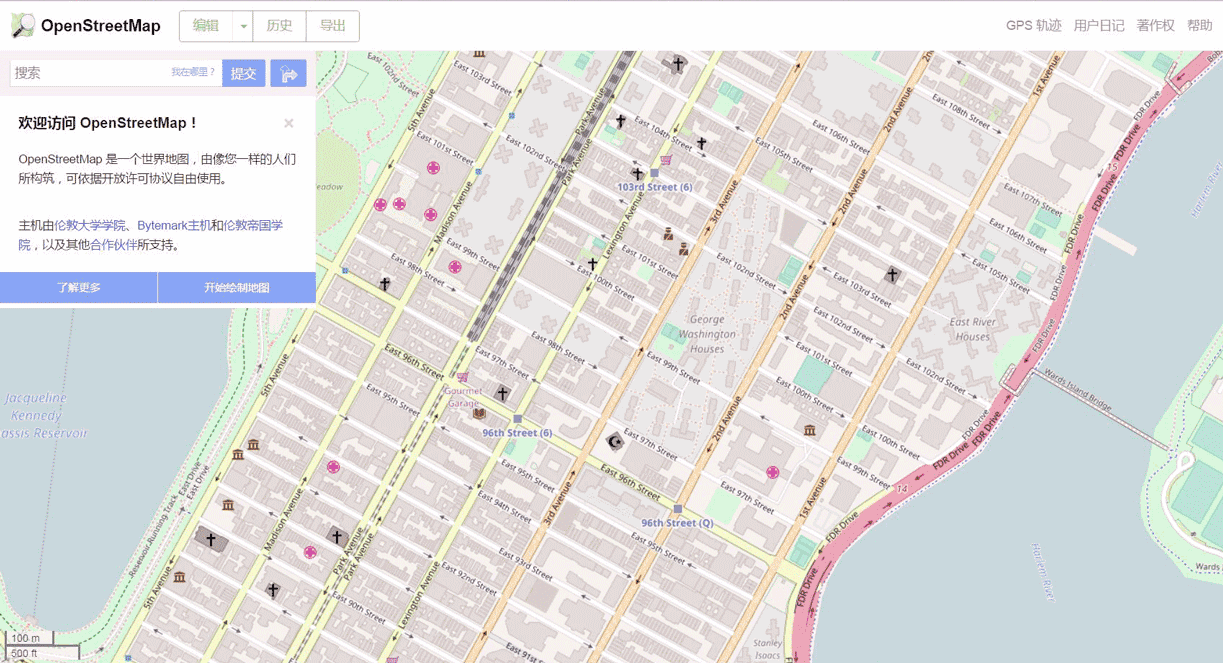
小编把这个下载好的OSM文件重命名为CentralPark,存在了E盘的LAC文件夹下,因此它的文件路径(File Path)是E:LACCentralPark.osm。这样我们就轻松获得了地图的原始数据信息。
接着我们先迅速浏览一下后面的大致过程,后面第二步和第三步都包含在这个动图里啦:

在第二步,我们用GH读取OSM文件。那当然是打开Rhino打开GH啦。双击空白处,输入“panel”,再双击Panel电池,在里面打字输入OSM文件路径:E:LACCentralPark.osm。然后就可以用ELK面板中的Location电池读取这个OSM文件啦。
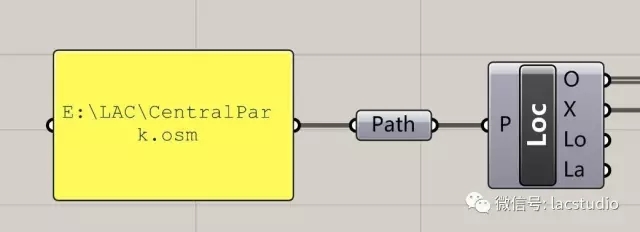
然后再用另一个GenericOSM电池提取信息,我们先把这个街区的建筑(building)提取出来。
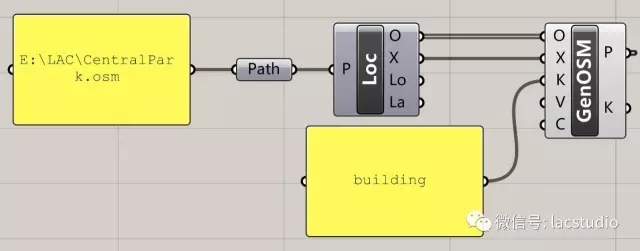
在Location电池的输出端,O指的是OSM Point Data;X指的是这个OSM文件中的XML格式信息,我们对应地连接到GenericOSM电池里。
而K指的是Key—Value中的Key(键),小伙伴们可以理解为特征、关键词,我们在Panel电池里输入“building”并连上输入端K,这样右边就会输出P(point),因为这些point是通过关键词“building”筛选限定的,所以这些点构成了我们想要的建筑的端点。
第三步,我们把再用Interplolate(IntCrv)电池,通过这些端点生成对应建筑轮廓线啦,注意输入端Degree对应的数值是1,在这里代表生成的轮廓线是直线。

最后,右键点击IntCrv电池的Bake选项,在弹出出来的对话框啦,点击OK,“生米煮成熟饭”,GH内生成的线就Bake到rhino的图层里啦~大功告成!
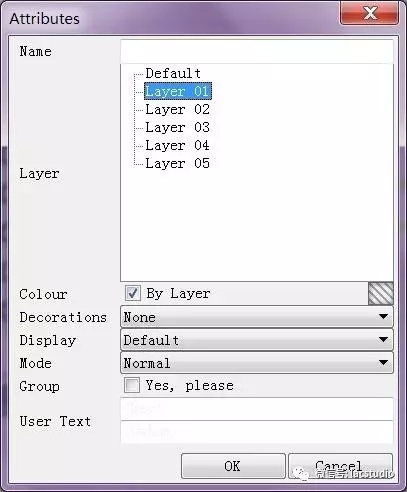
我们把电池连接过程用大一点的图,回顾一遍:
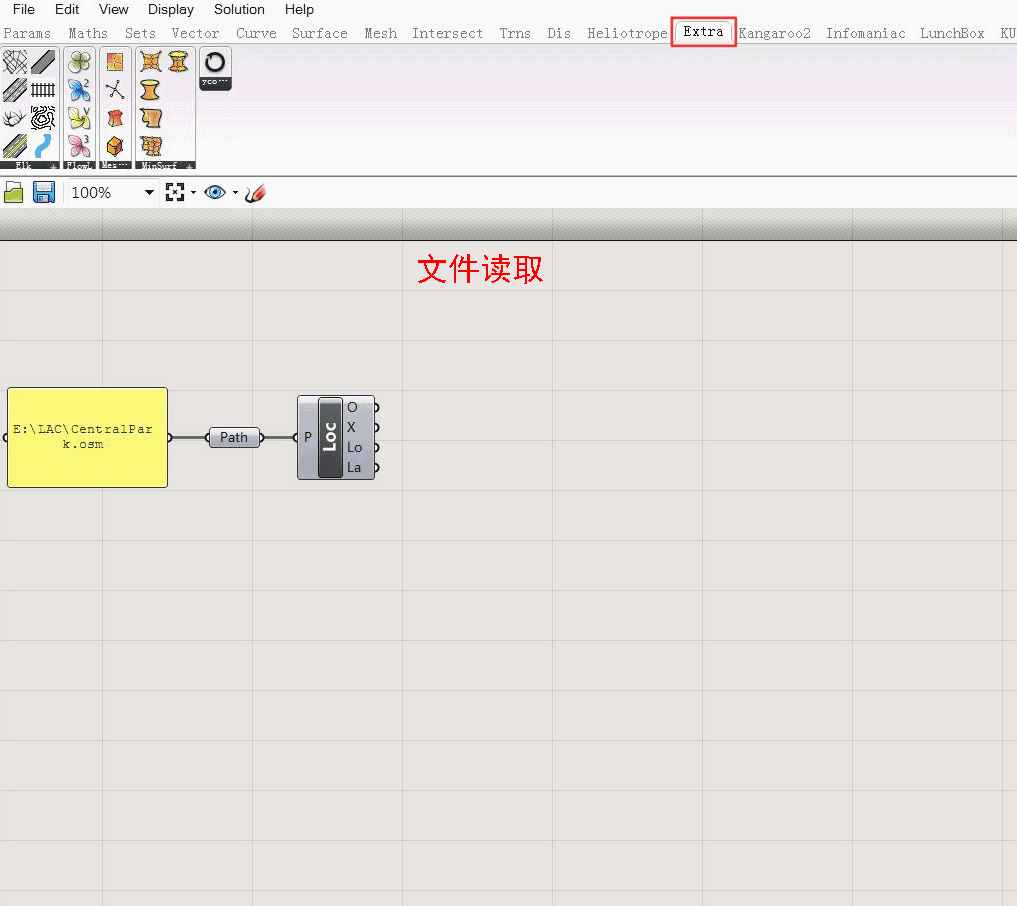
完成上面三步,我们就轻松得到了Rhino中的矢量线稿。在Rhino里选中这些线,文件(File)—导出(export),另存为dwg格式,然后就可以在AI打开这个dwg格式并编辑啦~
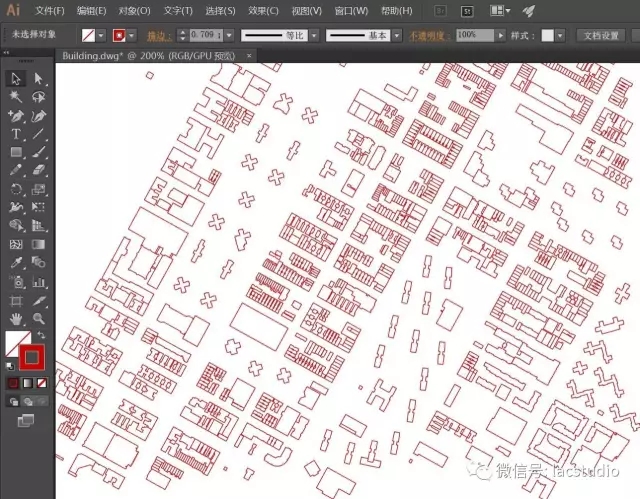
这么多线稿的底图,纯手工描太可怕了,没几个小时是画不完的,然而我们喝口茶的功夫就搞定啦。我们可以用它接着做各种分析图,比如在AI里简单地填个黑色,就成了城市肌理图:
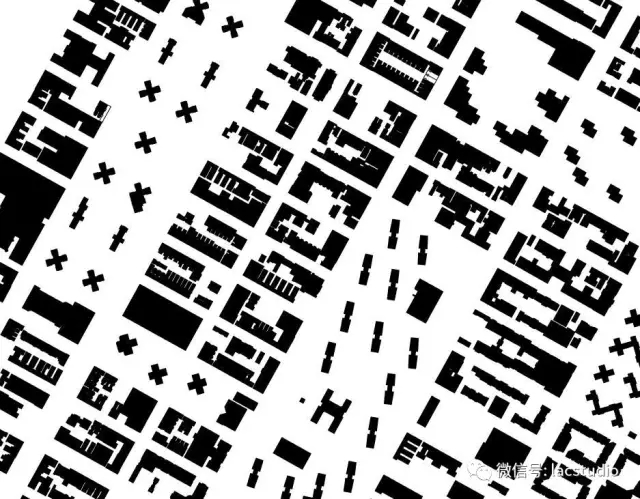
秒出城市底图教程的建筑部分就结束啦,对于大多数小伙伴来说,后面的都不用看了。
什么,你还想问小编原理,如何举一反三?来,我们开始高阶教程!
我们的宗旨是既要授人以鱼,也要授人以渔!感兴趣的小伙伴可以接着看,四两拨千斤的时刻到啦~
下面列出了ELK的全部8个电池,除了左边的“Location”和“SRTMTopo”电池是用来读取文件的,其他6个都是用来筛选并提取特定的点。
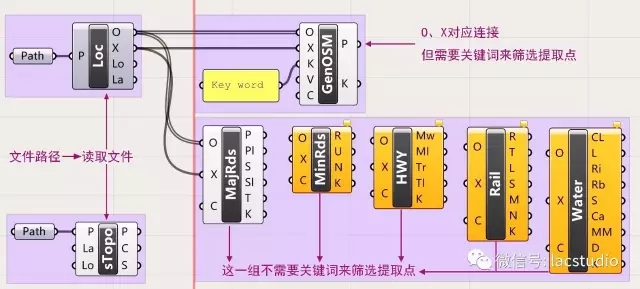
这6个用来筛选提取特定点的电池,只有“GenericOSM”是需要我们提供“关键词”(Key word)作为输入参数K的,就相当于个性化定制服务啦~ 而另外5个不需要我们提供参数K,只需要对应地连接O,X参数,因为电池自身已经自带关键词啦。这5个电池名称是“Major Roads”,“Minor Roads”, “Highways”, “Railways”, “Waterways”,从名字就可以看出——它们是用来分别提取不同道路类型的。
对于“GenericOSM”电池,输入不同的“关键词”,我们就得到了不同的筛选结果,比如前面输入的“building”,就可以得到所有建筑端点,输入“shop”,就可以得到所有代表商店的建筑端点。“shop”是“building”的一个子类,非常方便后续的个性化筛选、分析。当然并不是任何关键词都有输出结果的。
我们用Excel打开在www.openstreetmap.org保存下来的CentralPark.osm文件,在k那一列就可以找到所有可供输入并筛选的关键词(key):

可以看出,我们得到的点坐标,在这个Excel里以是经纬度坐标的形式存储着。贴心的小编就给大伙做好了一组现成的电池,大家拿去替换成自己下载的OSM文件,改改关键词,然后Bake到不同的图层里,就可以得到自己想要的个性化定制矢量地图啦~

已经会GH的朋友,也可以在这个电池组基础上进一步加工深化,有问题也欢迎咨询客服,加入LAC微信群交流探讨。另外,小编也把不需要参数K的电池组也打包好了。这一组电池可以用来生成不同类型、级别的道路。
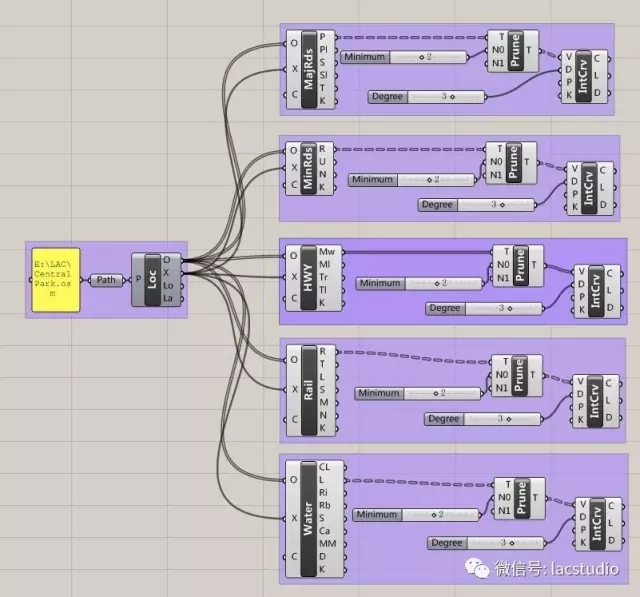
小伙伴们不要觉得电池多就复杂,每一个电池组模块都是一样的,做好一组后复制,替换掉个别电池就都做好啦~
前面小编是拿纽约中央公园附近的街区作为案例的,这里我们再拿上海举个栗子~小伙伴们也可以用自己的基地试试,速度超快!
我们用上面做好的电池组,导出上海陆家嘴地块的矢量线稿底图,放到AI简单编辑后,我们很快就能得到类似的底图啦~猜猜小编出完这个图用了多久!

有了这样的矢量线稿作为设计的基础底图,小伙伴们就可以用来画基地分析图,也可以用来场地建模,甚至还可以进一步结合GH拓展,玩出更多花样!只有想不到,没有做不到!
在未来的一期中,我们还会在这个矢量线稿的基础上,做出更多小伙伴们喜欢的图!
这次教程的素材和电池组。
链接:http://pan.baidu.com/s/1c23rzri 密码:k9m2
感谢LAC丨ArchStudio授权分享
欢迎关注他们的微信公众号
微信号:lacstudio




 下载手机APP
下载手机APP 关注微信公众号
关注微信公众号
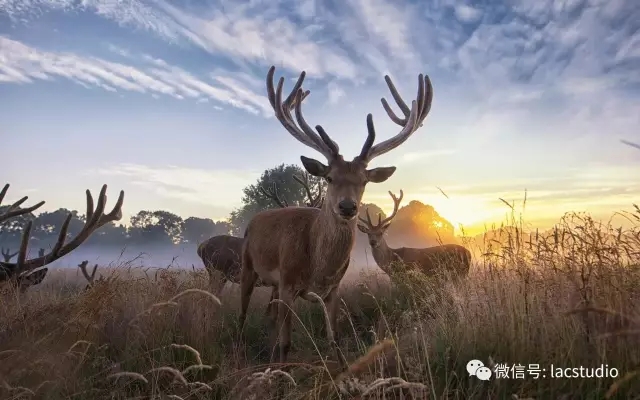


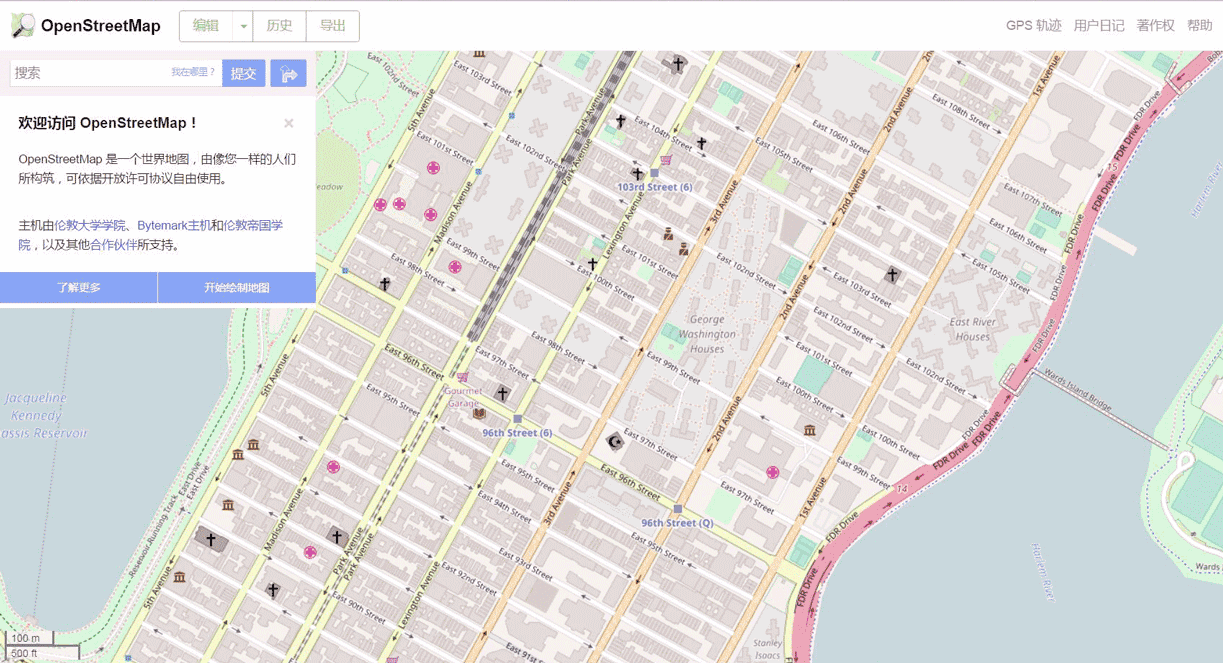

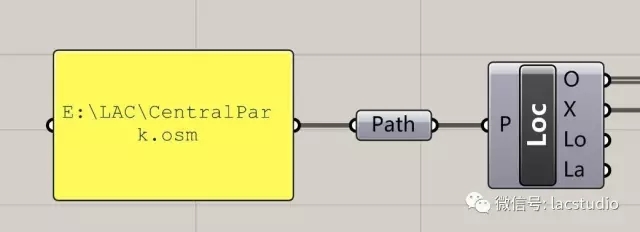
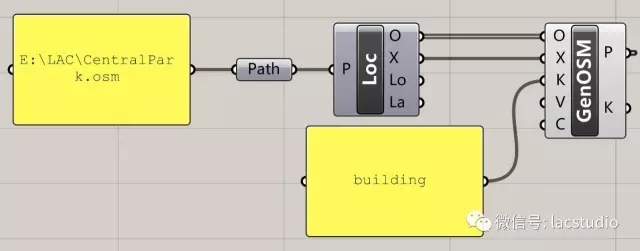

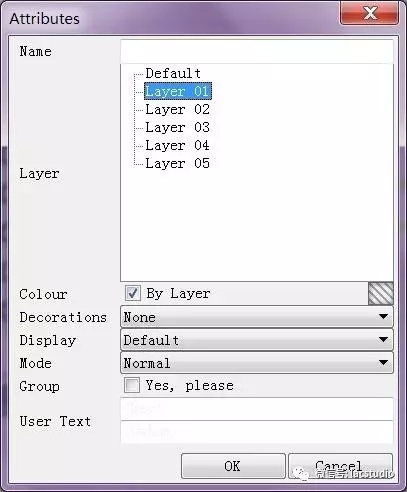
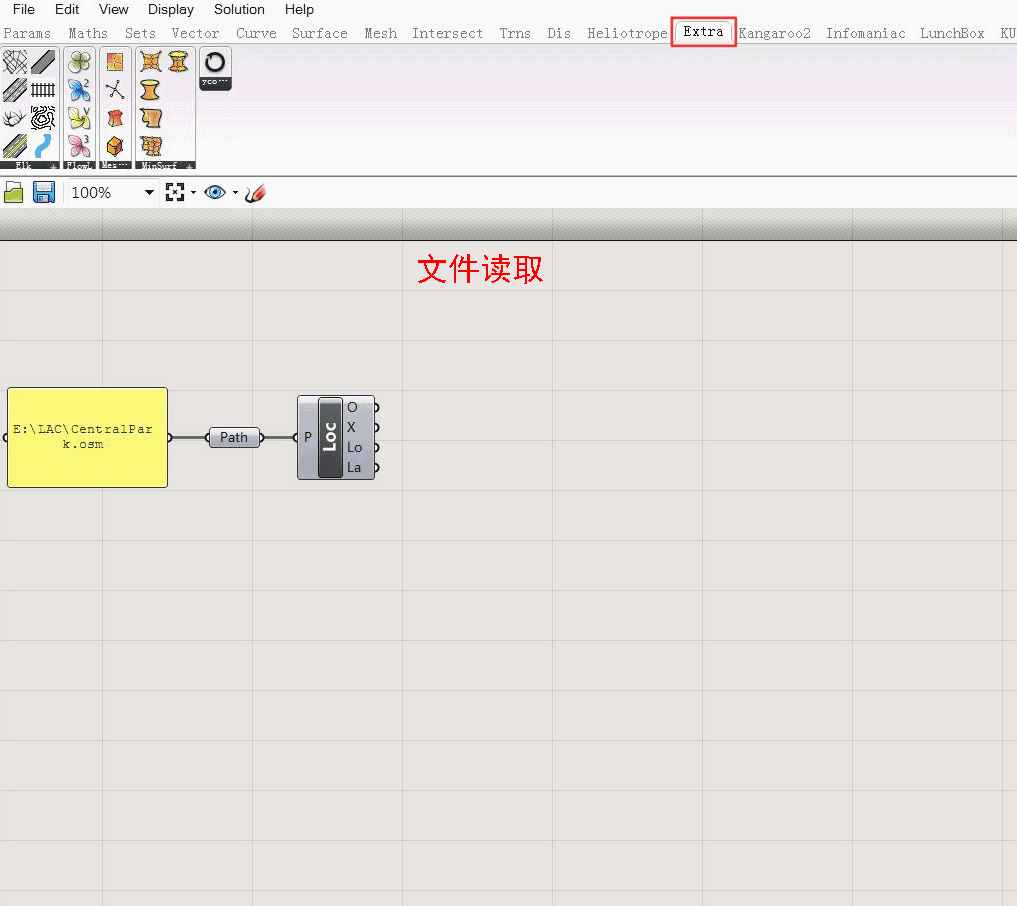
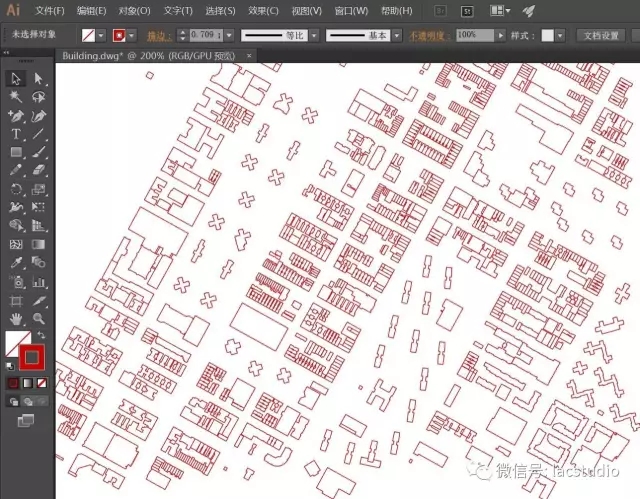
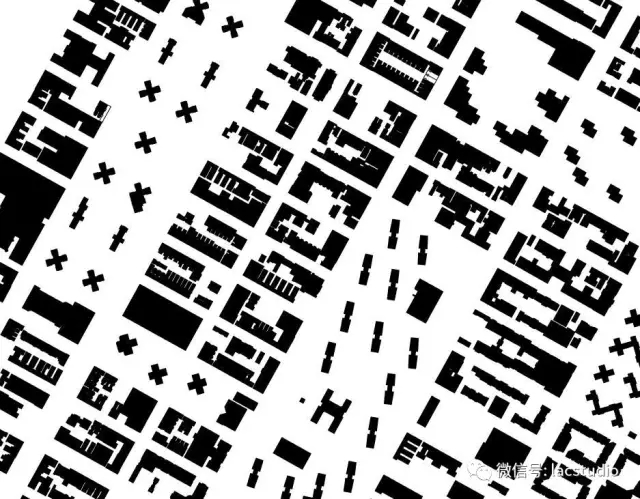
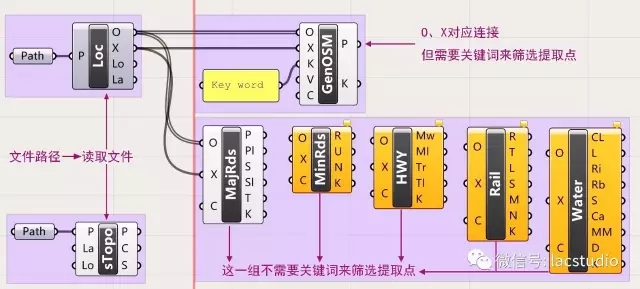


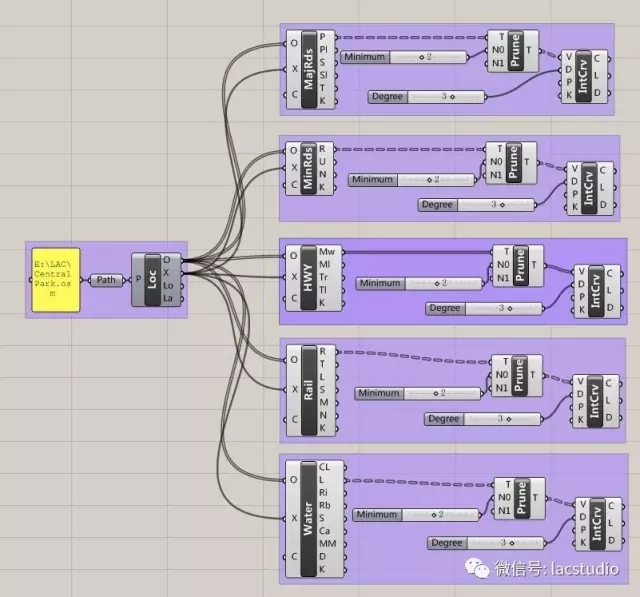
















回复156877: 这不是我们的百度云链接,失效了我们也修复不了
公众号后台回复没有反应(⌒▽⌒)
链接没有啊
公众号后台回复没有反应(⌒▽⌒)
求补链
链接挂了= =
elk安装不上怎么回事?
地图导出失败
中国地图好多建筑都不显示
安装完GH和LCK 进入GH没有extra选项